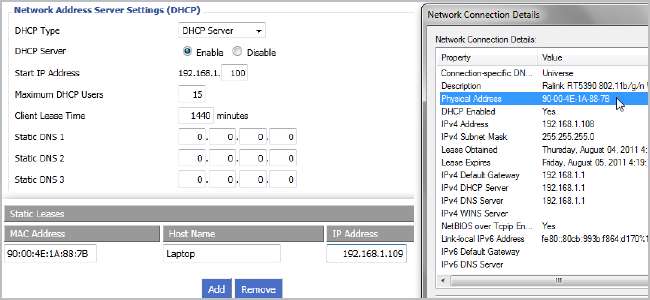
DHCP memudahkan konfigurasi akses jaringan untuk jaringan rumah Anda, dan penerusan port memudahkan komputer tersebut dari mana saja. Dengan mengkonfigurasi DHCP statis di router Anda, Anda dapat menggabungkan yang terbaik dari kedua dunia.
Masalah dengan DHCP dan Port Forwarding
DHCP sangat bagus. Anda mengkonfigurasi router Anda untuk secara otomatis menetapkan alamat IP dan komputer di jaringan Anda hanya berfungsi. Penerusan port berguna karena Anda dapat mengakses router dari luar jaringan dan dialihkan ke komputer yang Anda perlukan di dalam jaringan. Masalahnya adalah dua hal luar biasa ini bergantung pada satu premis: alamat IP internal Anda tidak berubah. Jika router Anda mengubah IP yang ditetapkan ke mesin oleh DHCP, maka Anda harus mengkonfigurasi ulang Port Forwarding. Banyak program mencoba untuk menyiasati fakta ini dengan menawarkan fitur penerusan port Universal Plug and Play (UPnP), tetapi tidak semuanya.
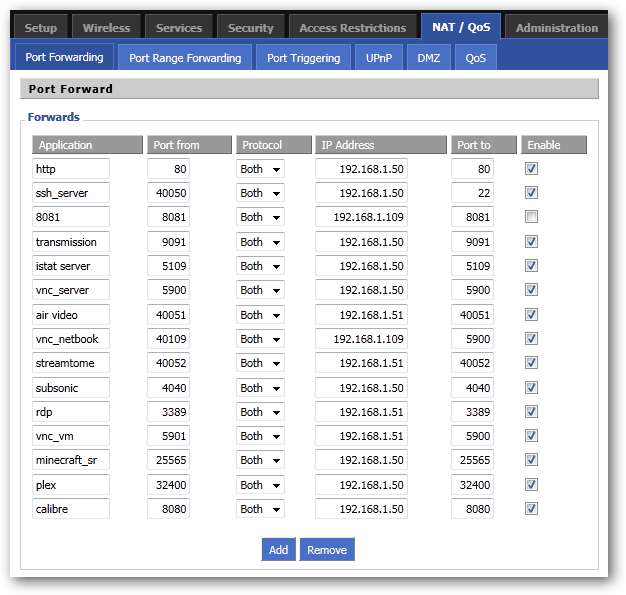
Router yang lebih baru sering kali memiliki kemampuan untuk mengingat alamat IP mana yang ditetapkan ke komputer mana, jadi jika mereka memutuskan dan menyambungkan kembali, IP mereka tidak berubah. Seringkali, meskipun, reset router akan menghapus cache ini dan mulai menetapkan IP dengan dasar siapa cepat dia dapat. Banyak router lama bahkan tidak memiliki kemampuan ini, dan langsung menetapkan alamat IP baru. Dengan alamat IP yang berubah, Anda harus sering mengkonfigurasi ulang pengaturan penerusan port, jika tidak, Anda dapat kehilangan kemampuan untuk terhubung ke komputer rumah Anda.
Anda dapat melakukan ini di banyak router modern, tetapi kami akan menggunakan DD-WRT untuk panduan ini. Kami telah memuji kemampuan DD-WRT berkali-kali sebelumnya, dan itu bukan tanpa alasan. Firmware router kustom yang luar biasa ini memiliki solusi untuk kekacauan ini: DHCP statis, juga dikenal sebagai reservasi DHCP. Saat mengonfigurasi router Anda untuk DHCP, Anda memiliki kemampuan untuk memasukkan alamat MAC kartu jaringan komputer Anda dan memasukkan alamat IP mana yang akan ditetapkan. DD-WRT akan mengurus sisanya secara otomatis! Jika Anda memiliki router yang berbeda, Anda dapat mencoba mengikuti menggunakan halaman admin router Anda sendiri – instruksinya akan mirip.
Menemukan Alamat MAC Anda
Satu-satunya pekerjaan nyata yang harus Anda lakukan adalah menemukan alamat MAC dari setiap kartu jaringan yang terpasang di komputer. Jika Anda menggunakan nirkabel maka Anda harus menemukan MAC dari kartu nirkabel Anda, dan jika Anda menggunakan kabel maka gunakan kartu Ethernet.
Cukup turun ke ikon di baki sistem Anda untuk koneksi Anda dan klik. Punyaku nirkabel.
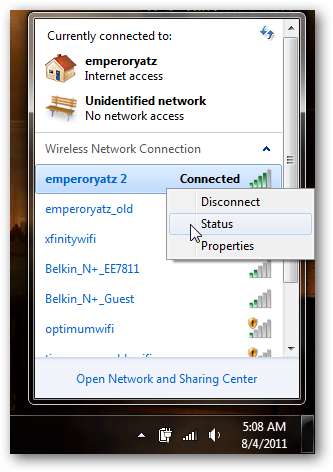
Klik kanan pada koneksi aktif Anda saat ini dan klik Status.
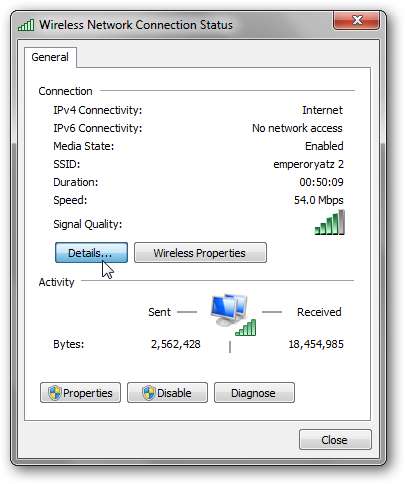
Klik pada tombol "Detail ...".
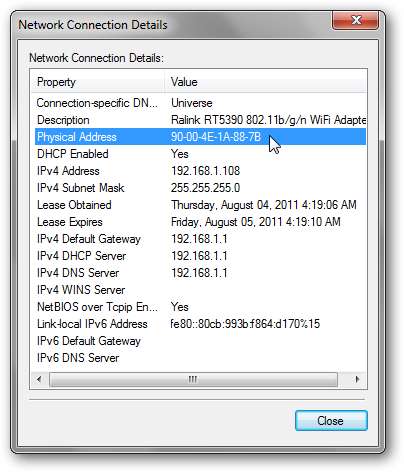
Alamat MAC Anda untuk perangkat ini terdaftar sebagai "Alamat Fisik".
Pengguna OS X dapat memeriksa di bawah Pengaturan Sistem mereka dan mengklik Jaringan. Jika Anda mengklik berbagai tab untuk koneksi Anda, Anda akan menemukan "ID Fisik", "ID Ethernet", atau "Alamat MAC". Pengguna Ubuntu dapat mengetik "ifconfig" di Terminal. Anda akan melihat berbagai adapter jaringan, masing-masing menampilkan alamat perangkat kerasnya sendiri. Lakukan ini untuk semua komputer di jaringan Anda yang memerlukan penerusan porta. Yang lain hanya akan mendapatkan IP mereka yang ditetapkan secara otomatis oleh DHCP.
DD-WRT dan DHCP Statis
Sekarang Anda memiliki daftar alamat MAC untuk setiap komputer Anda, buka tab browser dan menuju ke antarmuka DD-WRT router Anda. Klik Pengaturan, dan di bawah Pengaturan Dasar, pastikan DHCP diaktifkan.
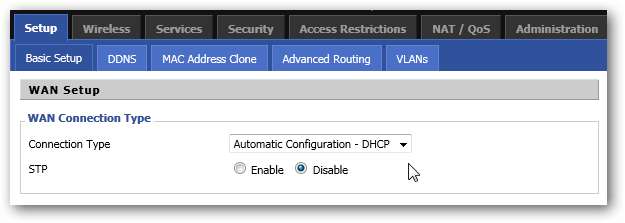
Gulir ke bawah ke “Network Address Server Settings (DHCP)” dan catat alamat IP awal dan jumlah maksimum pengguna. Alamat yang Anda konfigurasikan harus termasuk dalam kisaran ini. Di sini, rentang IP saya adalah 192.168.1.100 - 192.168.1.114.
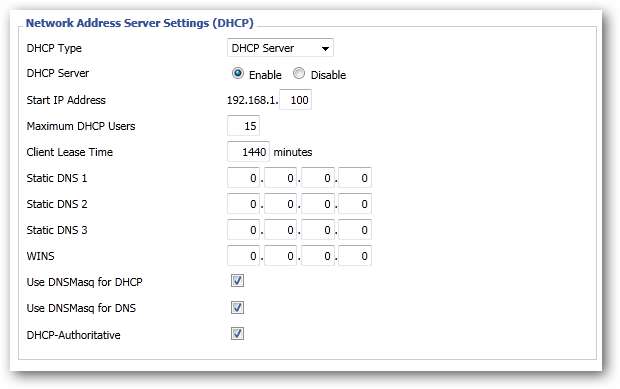
Sekarang, klik pada tab Layanan di bagian atas.
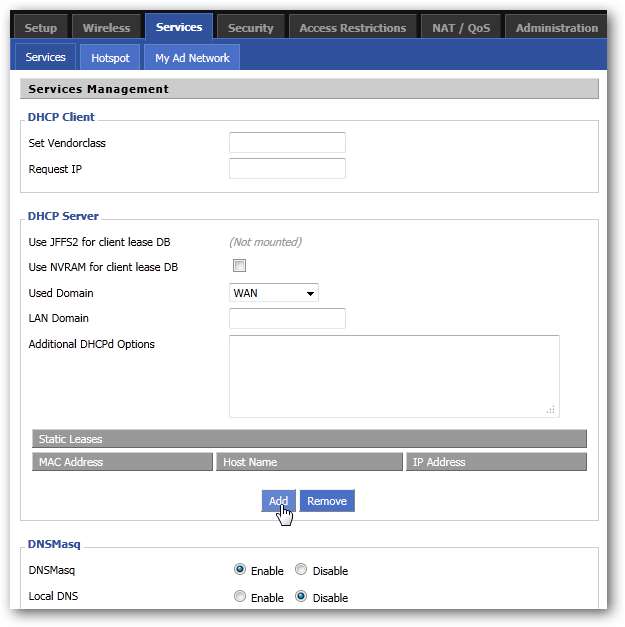
Di bawah bagian Server DHCP, Anda dapat melihat bahwa ada daftar "Sewa Statis", klik pada tombol Tambah untuk menambahkan yang baru.
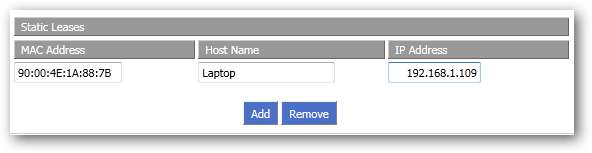
Masukkan alamat MAC dari setiap komputer, beri masing-masing nama sehingga Anda tahu yang mana, lalu tetapkan alamat IP untuk mereka. Anda tidak akan dapat menambahkan alamat IP yang sama ke dua alamat MAC yang berbeda, jadi pastikan setiap MAC memiliki IP unik. Jika versi DD-WRT Anda juga memiliki ruang untuk memasukkan "Waktu Sewa Klien", pengaturan yang aman adalah 24 jam, atau 1440 menit.
Itu dia! Pastikan untuk mengklik tombol Simpan dan tombol Terapkan Pengaturan, dan tunggu hingga perubahan diterapkan. Pengaturan akan secara otomatis berubah ketika sewa setiap komputer berakhir, meskipun Anda dapat menyambungkan kembali dari setiap komputer jika Anda ingin perubahan segera berlaku.
Sekarang, apakah komputer Anda kehilangan koneksi, router mendapat siklus daya, atau sewa DHCP kedaluwarsa, setiap komputer yang Anda masukkan ke dalam daftar akan tetap menggunakan IP yang ditetapkan. Selain itu, Anda tidak perlu mengonfigurasi IP statis secara manual di setiap mesin! Penerusan port tidak akan merepotkan lagi.
Apakah router Anda mendukung reservasi DHCP? Apakah Anda memiliki penggunaan yang lebih cerdas untuk sistem ini? Bagikan pemikiran Anda di komentar!







